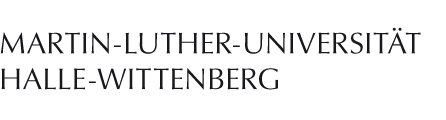Archivierung
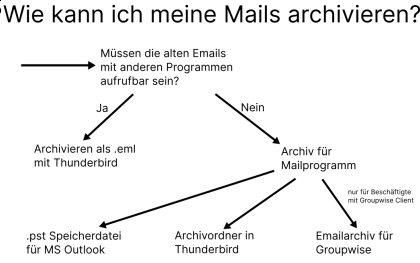
Der GroupWise Client bietet eine umfangreiche Archivfunktion. Mit dieser ist es möglich, Nachrichten aus Ihrem Postfach lokal auf dem Rechner abzulegen und einfach zu verwalten. Dies hat den Vorteil, dass die Nachrichten keinen Platz in Ihrem Postfach mehr belegen.
Bitte beachten Sie: auch andere Programme, wie Thunderbird oder Outlook, haben eine Archivfunktion. Sie werden von uns allerdings nicht offiziell unterstützt. Wenn Sie die Archivierung lieber mit einem dieser Programme durchführen wollen finden Sie im Internet schnell Lösungen:
Mozilla Thunderbird: E-Mails archivieren
Für die Sicherung von E-Mails im universellen .eml Format gibt es hier eine Anleitung
Microsoft Outlook: E-Mails archivieren
Folgen Sie dieser Anleitung, um mit dem Archivieren zu beginnen. Den GroupWise Client erhalten Sie unter folgendem Link, vor Beginn der Anleitung sollte er bereits installiert sein:
GroupWise Client herunterladen und installieren
Vor dem Nutzen der Archivfunktion sollten Sie überprüfen, ob Sie nicht auch anderweitig Platz schaffen können, zum Beispiel durch Leeren des Papierkorbs oder Aussortieren von Nachrichten im Postausgangsordner.
Schritt 1: Ordner erstellen
Erstellen Sie einen neuen Ordner in Ihrem Dateisystem. Der Ort sollte gut zu merken und der Name des Ordners möglichst unkompliziert sein. In diesem Ordner werden später die Archivdateien gespeichert.
Schritt 2: Ordner im GroupWise Client hinterlegen
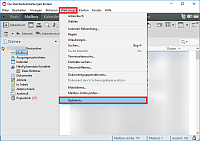
GroupWise Archivierung - Optionen öffnen
Öffnen Sie den GroupWise Client und navigieren Sie, wie im Bild gezeigt, zu "Optionen". Wählen Sie dann "Umgebung" an.
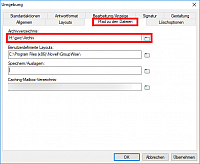
GroupWise Archivierung - Dateipfad eintragen
Anschließend wählen Sie im Dialogfenster den Reiter "Pfad zu den Dateien" an und tragen unter "Archivverzeichnis" den Ordnerpfad ein. Bestätigen Sie mit "OK".
Schritt 3: Nachrichten archivieren
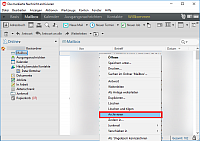
GroupWise Archivierung - Nachrichten archivieren
Nach dem Hinterlegen des Ordners können Sie nun Nachrichten wie gezeigt mit einem Rechtsklick -> "Archivieren" in das Archiv verschieben. Mit [STRG]+Klick oder [STRG]+[A] können Sie mehrere oder sogar alle Nachrichten gleichzeitig anwählen und verschieben. Bitte beachten Sie: Je nach Größe und Anzahl der Nachrichten kann das Verschieben bis zu 5 Minuten in Anspruch nehmen. Der Regelfall sind aber nur wenige Sekunden. Bitte nehmen Sie in dieser Zeit keine Änderungen an Ihrem Postfach vor.
Die archivierten Nachrichten belegen keinen Platz mehr in Ihrem Postfach.
Schritt 4: Archiv aufrufen
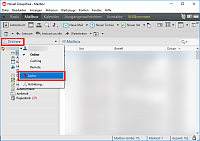
GroupWise Archivierung - Archiv öffnen
Nachdem Sie einige Nachrichten in Ihr Archiv verschoben haben können Sie ganz einfach zwischen Online- und Archivmodus wechseln. Über "Online"->"Archiv" gelangen Sie in Ihre Archiv und können dort wie gewohnt arbeiten. Sie kommen auf dem gleichen Weg auch wieder zurück in Ihr Postfach.